皮皮播放器官方版安装使用教程
时间:2020-07-02 13:16:36 作者:无名 浏览量:56
皮皮播放器官方版是一款非常强大的在线本地播放器,内置高清内核,播放高清视频无压力,流畅清晰,皮皮高清影视播放器拥有海量影视节目,电影,电视剧,综艺节目等每日都在更新,让用户第一时间体验到最新最热的视频,让用户得到最好的视觉体验,喜欢的来下载吧!

皮皮播放器官方版图1
功能介绍
皮皮播放器是一款经典、易用、广受网友青睐的在线影视点播软件;广泛支持目前主流视频编码格式
完全免费,下载即可看;灵活点播的功能,随点随看,时间自由掌握。
操作便捷,界面简洁时尚;播放流畅,越多人看越流畅。
为不同的用户实行不同的连接策略。帮助您更好的节约资源。
拥有全球领先的P2P传输技术,同样运营视频点播网站,
您的带宽只需要是正常的1/100
采用最优秀的缓存技术。保护您的硬盘不受伤害。
软件特色
界面简洁,播放流畅
完全免费,下载即可体验
按需观看,易于使用且易于使用
高清超清晰资源,电影级独家视听效果
令人震惊的推荐电影
边下边看,观影过程流畅不卡
自动播放下一集并记录上次观看时间
可以下载视频,一键收集并随身携带
先进的缓存技术可保护硬盘免受伤害
安装步骤
1.从本站下载皮皮播放器。解压后进入安装向导,单击【下一步】继续
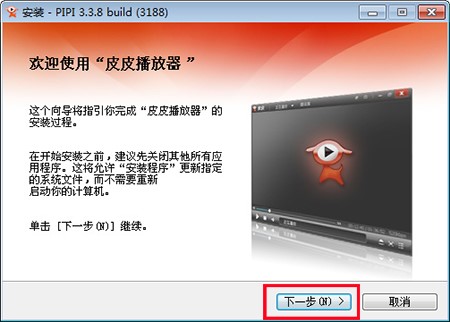
皮皮播放器官方版图2
2.阅读软件许可协议,框选“我接受”单击【下一步】
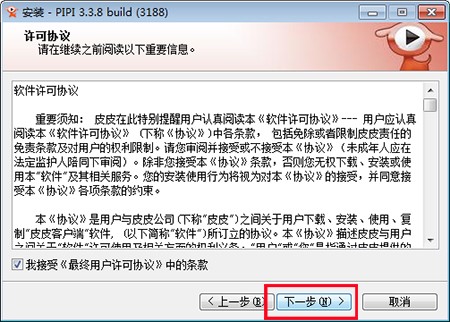
皮皮播放器官方版图3
3.选择目标位置,点击【浏览】自定义安装文件位置,勾选需要的组件,单击【下一步】

皮皮播放器官方版图4
4.皮皮播放器安装成功
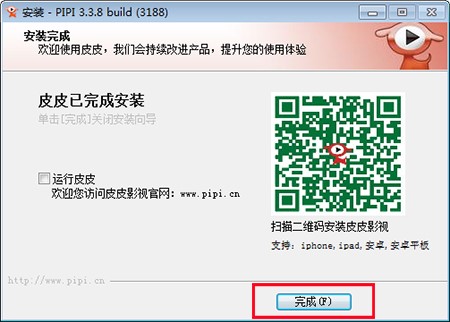
皮皮播放器官方版图5
使用方法
1.打开皮皮播放器,电你左上角图标,打开“播放文件”
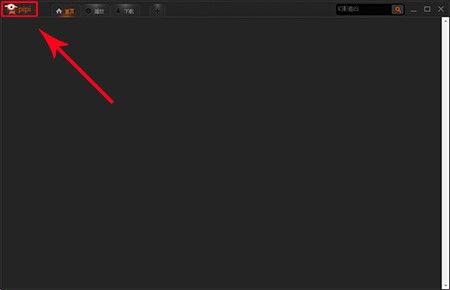
皮皮播放器官方版图6
2.选择本地视频
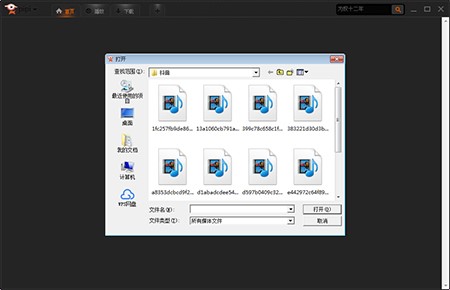
皮皮播放器官方版图7
3.即可播放
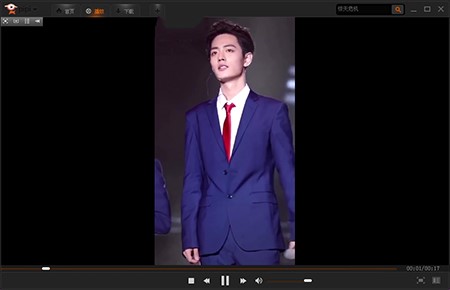
皮皮播放器官方版图8
更新日志
3.4.0版本更新
修复本地播放功能
修正全屏切换快捷键焦点丢失的问题
修正打开/关闭网页资源泄露问题
修正全屏引起UI破碎问题
皮皮播放器 3.4.0.3200
1.全新的播放器界面,支持浏览器标签
2.优化UDP传输模块效率。减少内存拷贝
3.修正播放器在某些系统下点播无响应的问题
4.修正UDP链接可能会失败的问题
5.修正UDP传输时可能导致速度变慢的问题
皮皮播放器 3.3.9.3190 官方版
- 软件性质:国产软件
- 授权方式:免费版
- 软件语言:简体中文
- 软件大小:7281 KB
- 下载次数:3528 次
- 更新时间:2020/7/1 9:27:49
- 运行平台:WinXP,Win7...
- 软件描述:想要看在线电视剧,但是不知道哪里有好的影视资源?今天极速小编给大家推荐一款好用的... [立即下载]
相关资讯
相关软件
电脑软件教程排行
- 怎么将网易云音乐缓存转换为MP3文件?
- 比特精灵下载BT种子BT电影教程
- 微软VC运行库合集下载安装教程
- 土豆聊天软件Potato Chat中文设置教程
- 怎么注册Potato Chat?土豆聊天注册账号教程...
- 浮云音频降噪软件对MP3降噪处理教程
- 英雄联盟官方助手登陆失败问题解决方法
- 蜜蜂剪辑添加视频特效教程
- 比特彗星下载BT种子电影教程
- 好图看看安装与卸载
最新电脑软件教程
- 教你用猎豹浏览器抢票专版自动抢票
- 编程辅助软件精易编程助手下载使用方法
- 多玩键盘连点器下载使用教程
- 休闲游戏平台QQ游戏大厅上手指南
- 主播常用的MC喊麦效果器使用教程
- KC网络电话官方下载使用方法
- 邮件群发营销推广软件下载使用教程
- 360安全浏览器官方版常用小技巧
- 教你怎么把照片无损上传到百度相册
- 皮皮播放器官方版安装使用教程
软件教程分类
更多常用电脑软件
更多同类软件专题











